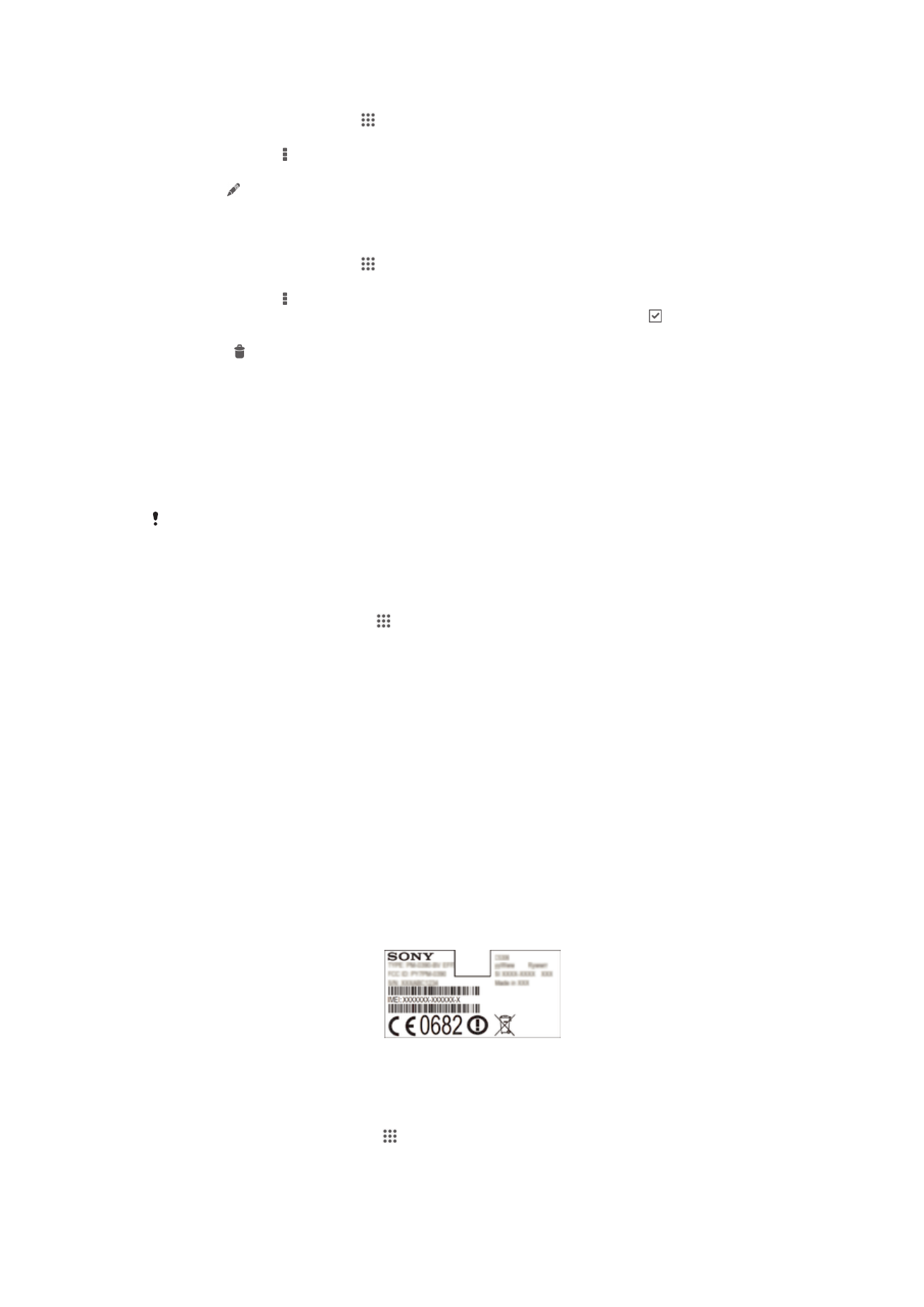
Κλείδωμα και προστασία της συσκευής σας
Διεθνής Αριθμός Αναγνώρισης Ταυτότητας Συσκευής (IMEI)
Κάθε συσκευή έχει έναν μοναδικό αριθμό IMEI (Διεθνής Αριθμός Αναγνώρισης Ταυτότητας Συσκευής).
Πρέπει να κρατήσετε ένα αντίγραφο του αριθμού αυτού. Αν κλαπεί η συσκευή σας, ο πάροχος του
δικτύου σας έχει τη δυνατότητα να χρησιμοποιήσει τον προσωπικό σας αριθμό IMEI για να εμποδίσει
τη συσκευή να αποκτήσει πρόσβαση στο δίκτυο στη χώρα σας.
Για να δείτε τον αριθμό ΙΜΕΙ της συσκευής σας
•
Αφαιρέστε το κάλυμμα για να δείτε τον αριθμό IMEI.
•
Ανοίξτε τον επιλογέα αριθμών στη συσκευή σας και πληκτρολογήστε
*#06#*
.
Για να δείτε τον αριθμό IMEI στη συσκευή
1
Από την Αρχική οθόνη σας πατήστε .
2
Βρείτε και πατήστε τις επιλογές Ρυθμίσεις > Πληροφορίες τηλεφώνου > Κατάσταση.
3
Μετακινηθείτε με κύλιση στην επιλογή IMEI για να δείτε τον αριθμό IMEI.
116
Το παρόν αποτελεί μια προσαρμοσμένη μορφή αυτής της έκδοσης για το Internet. © Εκτυπώστε μόνο για ιδιωτική χρήση.
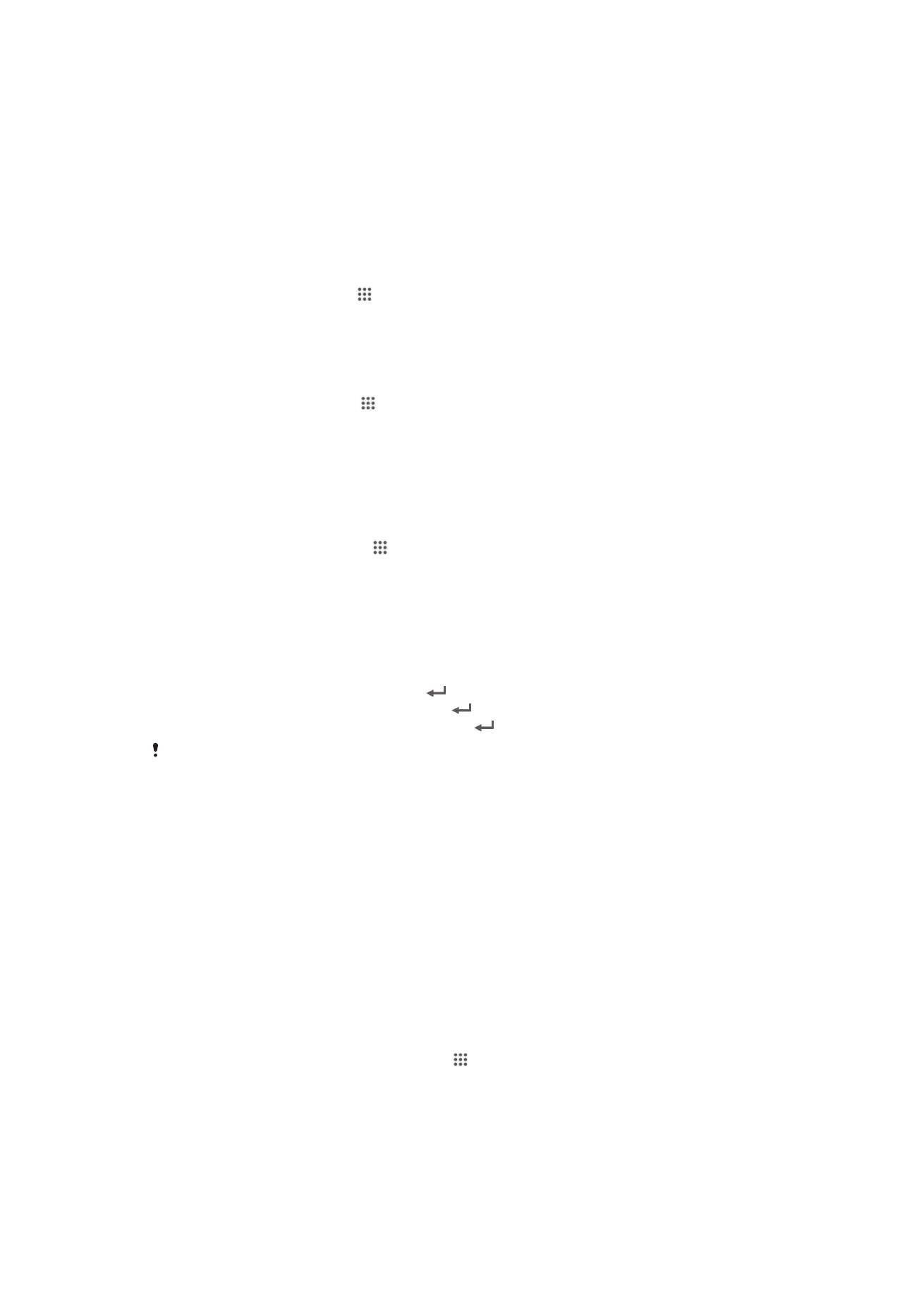
Προστασία κάρτας SIM
Μπορείτε να κλειδώσετε και να ξεκλειδώσετε κάθε κάρτα SIM που χρησιμοποιείτε στη συσκευή σας με
PIN (Personal Identity Number, προσωπικό αριθμό αναγνώρισης). Όταν μια κάρτα SIM είναι
κλειδωμένη, προστατεύεται η συνδρομή που είναι συσχετισμένη με την κάρτα.
Αν πληκτρολογήσετε τον PIN λανθασμένα περισσότερες φορές από όσες επιτρέπεται, η κάρτα SIM θα
μπλοκαριστεί. Τότε θα χρειαστεί να πληκτρολογήσετε το PUK σας (Personal Unblocking Key,
Προσωπικό Κλειδί Ξεκλειδώματος) και ύστερα νέο PIN. Οι αριθμοί ΡΙΝ και PUK σας παρέχονται από
τον λειτουργό του δικτύου σας.
Για να κλειδώσετε μια κάρτα SIM
1
Από την Αρχική οθόνη πατήστε .
2
Βρείτε και πατήστε τις επιλογές Ρυθμίσεις > Ασφάλεια > Ορισμός κλειδώματος κάρτας
SIM > Κλείδωμα κάρτας SIM.
3
Καταχωρίστε τον PIN της κάρτας SIM και πατήστε την επιλογή OK.
Για να αλλάξετε το PIN της κάρτας SIM
1
Από την Αρχική οθόνη, πατήστε .
2
Βρείτε και χτυπήστε το Ρυθμίσεις > Ασφάλεια > Ορισμός κλειδώματος κάρτας SIM.
3
Χτυπήστε Αλλαγή PIN κάρτας SIM.
4
Εισαγάγετε το παλιό PIN της κάρτας SIM και χτυπήστε OK.
5
Εισαγάγετε το νέο PIN της κάρτας SIM και χτυπήστε OK.
6
Πληκτρολογήστε ξανά το νέο PIN της κάρτας SIM και χτυπήστε OK.
Για να αλλάξετε τον PIN2 της κάρτας SIM
1
Από την Αρχική οθόνη πατήστε το .
2
Βρείτε και πατήστε τις επιλογές Ρυθμίσεις > Ρυθμίσεις κλήσης
3
Πατήστε τις επιλογές Αριθμοί προκαθορισμένης κλήσης > Αλλαγή του PIN2.
4
Πληκτρολογήστε τον παλαιό PIN2 της κάρτας SIM και πατήστε την επιλογή OK.
5
Πληκτρολογήστε τον νέο PIN2 της κάρτας SIM και πατήστε την επιλογή OK.
6
Επιβεβαιώστε τον νέο PIN2 και πατήστε την επιλογή OK.
Για να ξεκλειδώσετε μια κλειδωμένη κάρτα SIM
1
Εισαγάγετε τον κωδικό PUK και πατήστε το
.
2
Εισαγάγετε έναν νέο κωδικό PIN και πατήστε το
.
3
Εισαγάγετε ξανά τον νέο κωδικό PIN και πατήστε το
.
Εάν εισαγάγετε τον κωδικό PUK λανθασμένα πολλές φορές, η κάρτα SIM θα κλειδωθεί. Σε
αυτήν την περίπτωση, επικοινωνήστε με τον πάροχο υπηρεσιών για να αποκτήσετε μια νέα
κάρτα SIM.
Ρύθμιση κλειδώματος οθόνης
Υπάρχουν διάφοροι τρόποι για να κλειδώσετε την οθόνη στη συσκευή σας. Για παράδειγμα, μπορείτε
να χρησιμοποιήσετε τη λειτουργία «Ξεκλείδωμα με το πρόσωπο» που χρησιμοποιεί φωτογραφία του
προσώπου σας για να ξεκλειδώσει την οθόνη. Μπορείτε επίσης να ορίσετε μοτίβο ξεκλειδώματος της
οθόνης, κλείδωμα βάσει Προσωπικού Αριθμού Αναγνώρισης (PIN) ή κωδικό πρόσβασης βάσει
κειμένου.
Είναι πολύ σημαντικό να θυμάστε το μοτίβο, τον PIN ή τον κωδικό πρόσβασης για το ξεκλείδωμα της
οθόνης. Αν ξεχάσετε τα στοιχεία αυτά, ενδέχεται να μην μπορείτε να ανακτήσετε σημαντικά δεδομένα,
όπως επαφές και μηνύματα. Για περισσότερες πληροφορίες, ανατρέξτε στην υπηρεσία υποστήριξης
πελατών της Sony.
Για να ορίσετε ένα κλείδωμα οθόνης
1
Από την Αρχική οθόνη σας πατήστε τις επιλογές > Ρυθμίσεις > Ασφάλεια > Κλείδωμα
οθόνης.
2
Επιλέξτε μια δυνατότητα.
117
Το παρόν αποτελεί μια προσαρμοσμένη μορφή αυτής της έκδοσης για το Internet. © Εκτυπώστε μόνο για ιδιωτική χρήση.
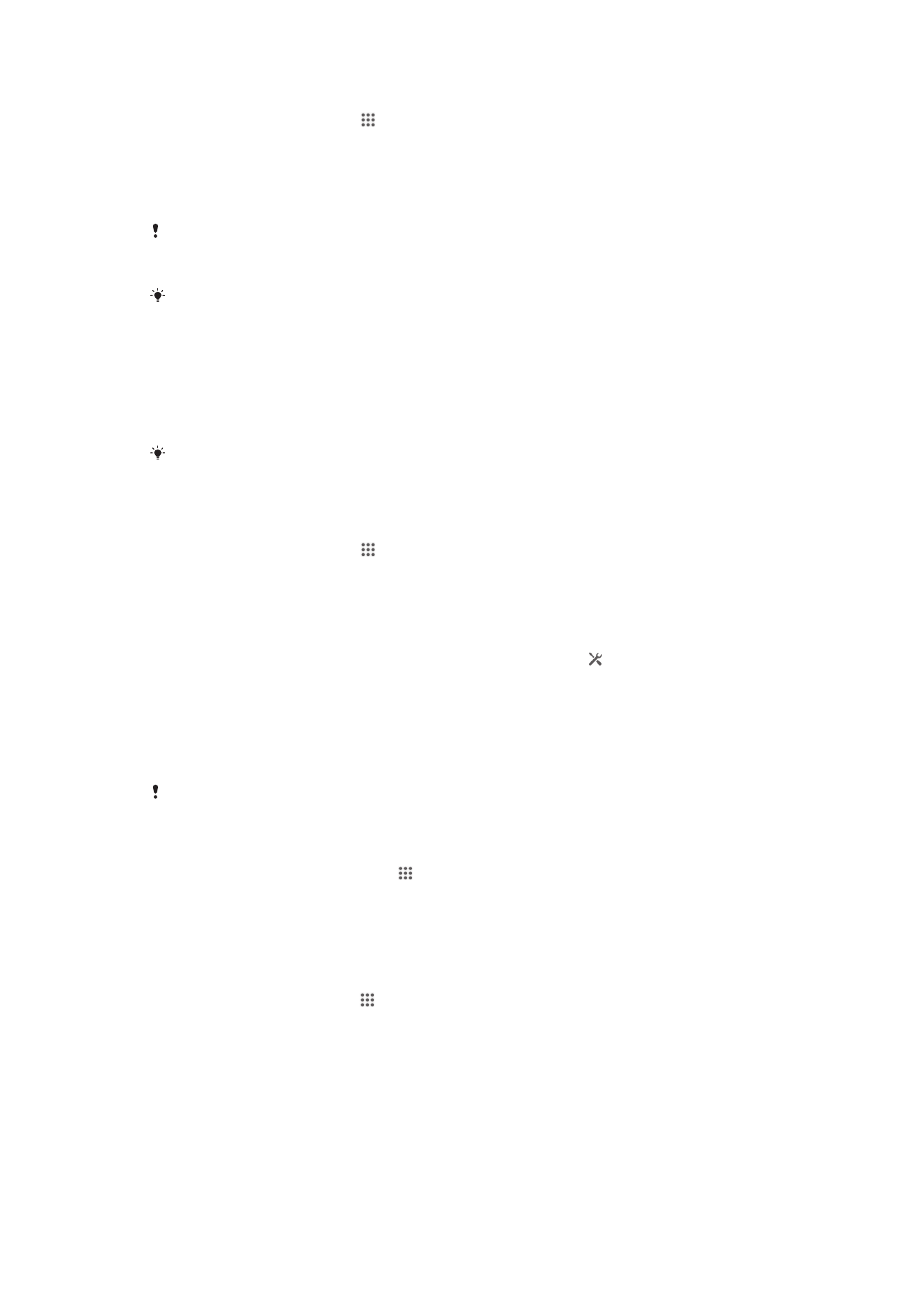
Για να ρυθμίσετε τη λειτουργία ξεκλειδώματος προσώπου
1
Από την Αρχική οθόνη, πατήστε > Ρυθμίσεις > Ασφάλεια > Κλείδωμα οθόνης.
2
Πατήστε Ξεκλείδωμα μέσω προσώπου και, στη συνέχεια, ακολουθήστε τις οδηγίες στη
συσκευή σας για να αποτυπώσετε το πρόσωπό σας.
3
Μετά την επιτυχημένη αποτύπωση του προσώπου σας, πατήστε Συνέχεια.
4
Επιλέξτε μια εφεδρική μέθοδο κλειδώματος και ακολουθήστε τις οδηγίες στη συσκευή σας για να
ολοκληρώσετε τη ρύθμιση.
Η λειτουργία ξεκλειδώματος προσώπου είναι λιγότερο ασφαλής σε σύγκριση με το μοτίβο, το
PIN ή τον κωδικός πρόσβασης ξεκλειδώματος οθόνης. Κάποιος που μοιάζει με εσάς θα
μπορούσε να ξεκλειδώσει τη συσκευή σας.
Για καλύτερα αποτελέσματα, αποτυπώστε το πρόσωπό σας σε έναν εσωτερικό χώρο με καλό
αλλά όχι υπερβολικό φωτισμό και κρατήστε τη συσκευή στο ύψος των ματιών.
Για να ξεκλειδώσετε την οθόνη χρησιμοποιώντας τη λειτουργία ξεκλειδώματος
προσώπου
1
Ενεργοποιήστε την οθόνη.
2
Κοιτάξτε τη συσκευή σας υπό την ίδια γωνία που χρησιμοποιήσατε για να αποτυπώσετε τη
φωτογραφία ξεκλειδώματος προσώπου.
Εάν η λειτουργία ξεκλειδώματος προσώπου αποτύχει να αναγνωρίσει το πρόσωπό σας, θα
χρειαστεί να σχεδιάσετε το εφεδρικό μοτίβο ή να εισαγάγετε τον PIN προκειμένου να
ξεκλειδώσετε την οθόνη.
Για να απενεργοποιήσετε τη λειτουργία ξεκλειδώματος προσώπου
1
Από την Αρχική οθόνη, πατήστε > Ρυθμίσεις > Ασφάλεια > Κλείδωμα οθόνης.
2
Σχεδιάστε το εφεδρικό μοτίβο ξεκλειδώματος οθόνης αντιγράφου ασφαλείας ή εισαγάγετε το PIN
σας.
3
Πατήστε το Ολίσθηση.
Για να δημιουργήσετε ένα μοτίβο ξεκλειδώματος οθόνης
1
Σύρετε τη γραμμή κατάστασης προς τα κάτω και, στη συνέχεια, πατήστε .
2
Πατήστε Ασφάλεια > Κλείδωμα οθόνης > Μοτίβο.
3
Ακολουθήστε τις οδηγίες στη συσκευή σας.
Για να ξεκλειδώσετε την οθόνη χρησιμοποιώντας το μοτίβο ξεκλειδώματος οθόνης
1
Ενεργοποιήστε την οθόνη.
2
Σχεδιάστε το δικό σας μοτίβο ξεκλειδώματος οθόνης.
Αν το μοτίβο ξεκλειδώματος που επιλέγετε στην οθόνη, απορριφθεί πέντε φορές συνεχόμενα,
πρέπει να περιμένετε 30 δευτερόλεπτα και, στη συνέχεια, να δοκιμάσετε ξανά.
Για να αλλάξετε το μοτίβο ξεκλειδώματος της οθόνης
1
Από την Αρχική οθόνη σας πατήστε το .
2
Βρείτε και πατήστε τις επιλογές Ρυθμίσεις > Ασφάλεια > Κλείδωμα οθόνης.
3
Σχεδιάστε το δικό σας μοτίβο ξεκλειδώματος της οθόνης.
4
Πατήστε την επιλογή Μοτίβο.
5
Ακολουθήστε τις οδηγίες που παρουσιάζονται στη συσκευή σας.
Για να απενεργοποιήσετε το μοτίβο ξεκλειδώματος οθόνης
1
Από την αρχική οθόνη, πατήστε > Ρυθμίσεις > Ασφάλεια > Κλείδωμα οθόνης.
2
Σχεδιάστε το μοτίβο ξεκλειδώματος οθόνης.
3
Πατήστε Ολίσθηση.
118
Το παρόν αποτελεί μια προσαρμοσμένη μορφή αυτής της έκδοσης για το Internet. © Εκτυπώστε μόνο για ιδιωτική χρήση.
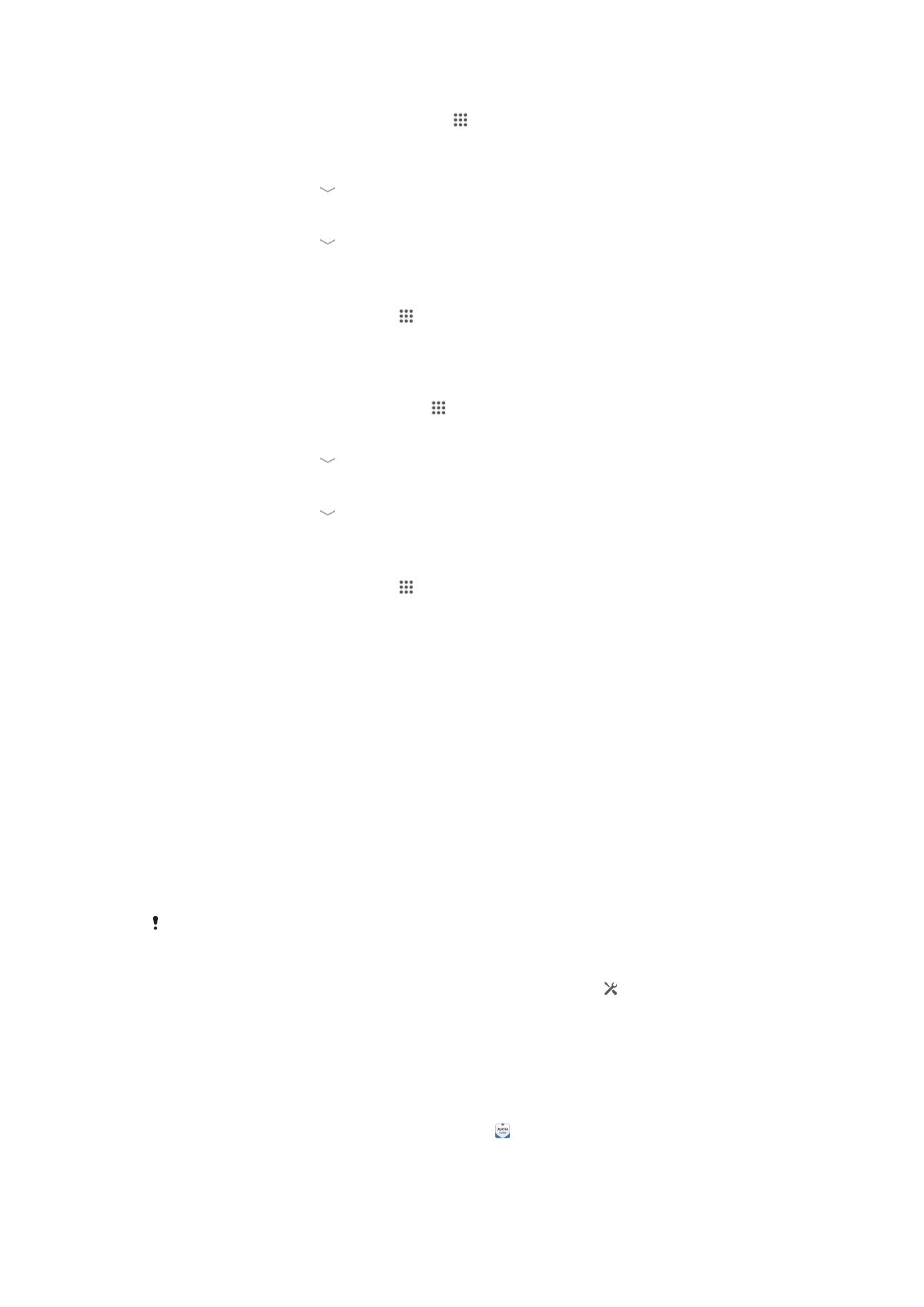
Για να δημιουργήσετε έναν PIN ξεκλειδώματος της οθόνης
1
Από την Αρχική οθόνη σας πατήστε τις επιλογές > Ρυθμίσεις > Ασφάλεια > Κλείδωμα
οθόνης > Αριθμός PIN.
2
Πληκτρολογήστε έναν Προσωπικό Αριθμό Αναγνώρισης (PIN) που να αποτελείται από
αριθμούς.
3
Αν χρειαστεί, πατήστε το για να ελαχιστοποιήσετε το πληκτρολόγιο.
4
Πατήστε την επιλογή Συνέχεια.
5
Πληκτρολογήστε ξανά τον PIN σας και επιβεβαιώστε τον.
6
Αν χρειαστεί, πατήστε το για να ελαχιστοποιήσετε το πληκτρολόγιο.
7
Πατήστε την επιλογή OK.
Για να απενεργοποιήσετε το PIN ξεκλειδώματος οθόνης
1
Από την οθόνη Αρχική οθόνη, πατήστε > Ρυθμίσεις > Ασφάλεια > Κλείδωμα οθόνης.
2
Εισαγάγετε το PIN σας και, στη συνέχεια, πατήστε Επόμενο.
3
Πατήστε Ολίσθηση.
Για να δημιουργήσετε έναν κωδικό κλειδώματος της οθόνης
1
Από την Αρχική οθόνη, πατήστε τις επιλογές > Ρυθμίσεις > Ασφάλεια > Κλείδωμα
οθόνης > Κωδικός πρόσβασης.
2
Πληκτρολογήστε κωδικό.
3
Αν χρειαστεί, πατήστε το για να ελαχιστοποιήσετε το πληκτρολόγιο.
4
Πατήστε την επιλογή Συνέχεια.
5
Πληκτρολογήστε ξανά τον κωδικό σας και επιβεβαιώστε τον.
6
Αν χρειαστεί, πατήστε το για να ελαχιστοποιήσετε το πληκτρολόγιο.
7
Πατήστε την επιλογή OK.
Για να απενεργοποιήσετε τον κωδικό ξεκλειδώματος οθόνης
1
Από την οθόνη Αρχική οθόνη, πατήστε > Ρυθμίσεις > Ασφάλεια > Κλείδωμα οθόνης.
2
Εισαγάγετε τον κωδικό πρόσβασής σας και, στη συνέχεια, πατήστε Επόμενο.
3
Πατήστε Ολίσθηση.